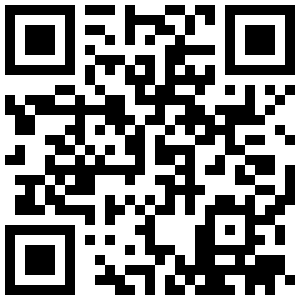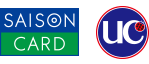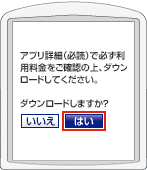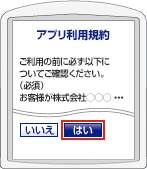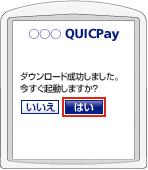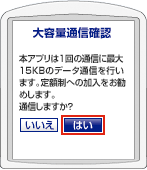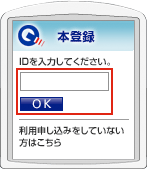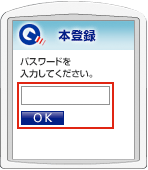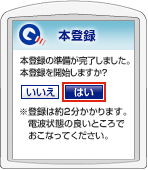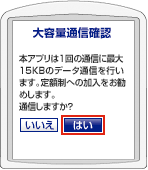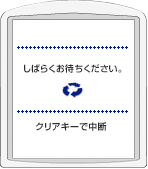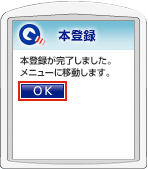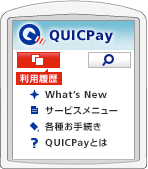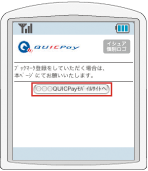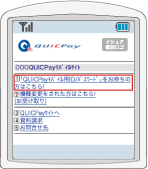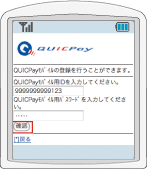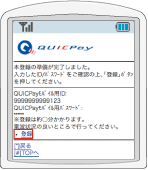《フィーチャーフォンをご利用のお客様へ》
日頃より、セゾン・UCカードQUICPayをご利用いただきまして、誠にありがとうございます。
各種携帯電話会社によるフィーチャーフォン向け「おサイフケータイ機能」サービス終了に伴い、おサイフケータイ機能搭載のフィーチャーフォンで、セゾン・UCカード QUICPayの新規登録や削除などのご利用ができなくなります。
おサイフケータイ機能に関する詳しいご案内は、ご利用の各社携帯電話会社ホームページ等でご確認をお願いいたします。
■ご利用いただけなくなるサービス
・セゾン・UCカードQUICPayの新規登録/有効期限更新/削除
・機種変更などに伴うQUICPay情報のお預かりサービス(変更前後のいずれか、もしくは両方の端末がフィーチャーフォンの場合)
・会員情報の閲覧/変更/削除
・利用履歴の閲覧など
■各社サービス終了スケジュール
・NTTドコモ:2020年12月1日(火)
・au:2020年10月31日(土)
・ソフトバンク:2020年10月31日(土)
■対象機種
・おサイフケータイ機能搭載のすべてのフィーチャーフォン(Androidフィーチャーフォンを除く)
※セゾン・UCカードQUICPay登録が完了しているフィーチャーフォン端末でのQUICPayアプリでのお支払いは、上記サービス終了後も有効期限到来までご利用いただけます。